hur man mäter datorns totala strömförbrukning
man kan inte leva utan datorer i det 21: a århundradet men en av de kontroverser som de flesta elektroniska enheter, inklusive datorer, hantera är att de förbrukar för mycket ström. I den här artikeln kommer vi att se hur du mäter datorns strömförbrukning med hjälp av enkel programvara och hårdvara.
Kontrollera datorns strömförbrukning
du kan använda följande dator strömförbrukning och försörjnings Calculator programvara & hårdvara för Windows 10:
- Outervision
- HWMonitor
- öppna Hårdvaruövervakare
- Sidebar Diagnostic
- effektmätare
låt oss prata om dem i detalj.
1] Outervision
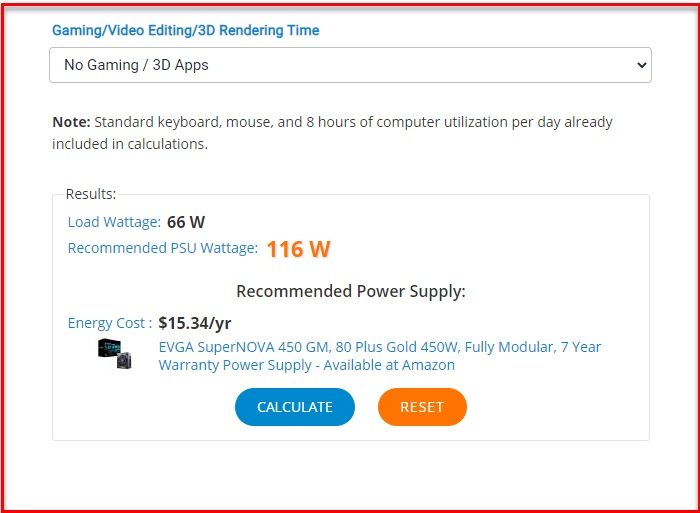
först och främst har vi ett onlineverktyg för att mäta datorns strömförbrukning. Det är en av de bästa eftersom det inte bara ger wattal utan också per år energikostnad.
för att använda detta onlineverktyg måste du gå till Outervisions officiella webbplats. Nu kommer det att be dig att lägga information om din dator som moderkort, CPU-kärnor etc.
det finns två lägen, Expert och Basic, för två olika typer av användare. ”Basic” – läget ber dig att ange några detaljer och ger dig ett ganska exakt resultat. Men om du är en teknisk person och inte är nöjd med den ”vackra” exakta, gå till ”Expert” – läget. Det kommer att be dig att lägga lite mer information men du kommer att få ett korrekt resultat.
läs: Så här aktiverar du Respect Device Power Mode-Inställningar i Windows 10.
2] HWMonitor
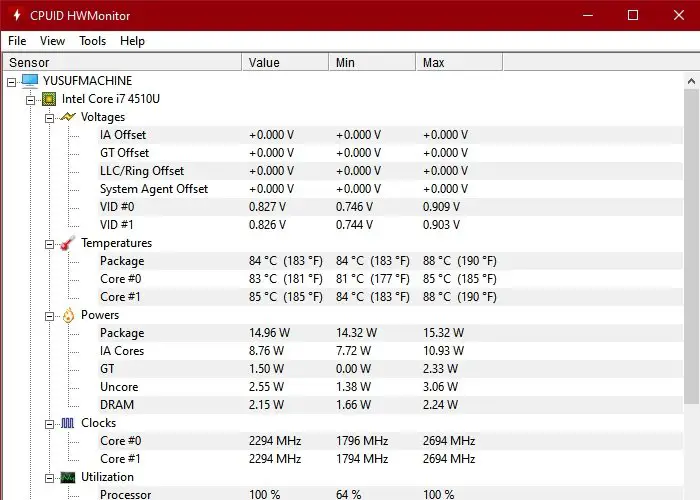
Outervision är bra, men om du vill ha något som automatiskt kan upptäcka alla komponenter på din dator och ge dig en detaljerad rapport om datorns ström, gå sedan till HWMonitor.
för att komma igång med HWMonitor, ladda ner programmet från dess officiella hemsida. När du har avinstallerat programmet behöver du inte göra mycket. Applikationen extraherar automatiskt varje bit av nödvändig information och berättar resultatet. Tillsammans med att förutsäga datorns strömförbrukning berättar den också annan information som temperatur, klockhastighet etc.
relaterad: gratis CPU temperatur Monitor och Checker programvara.
3] Öppna Maskinvaruövervakare
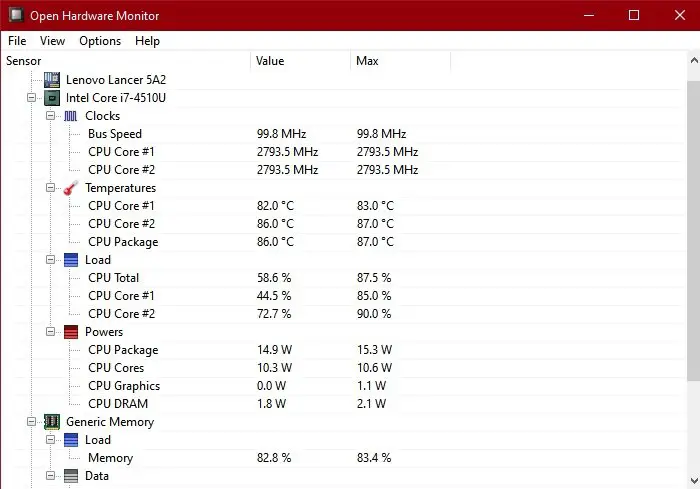
därefter har vi en lätt applikation, Open Hardware Monitor som är ett komplett paket om ditt mål är att veta allt om din dator. Detta gratis och öppen källkod kan laddas ner från Open Hardware Monitor officiella hemsida.
detta kan vara det enda program som du behöver ha för att hålla reda på din dator, att veta saker som klocka, temperatur, ström, etc.
Läs: fri programvara för att övervaka systemets prestanda & resurser.
4] Sidebar Diagnostic
sist men inte minst på vår lista över programvara för att upptäcka datorns strömförbrukning har vi Sidebar Diagnostic. Det är ett enkelt program som förutsäger din PC strömförbrukning och ger en detaljerad rapport kort på din dator. Den har ett enkelt och intuitivt användargränssnitt som kan vara en bra anledning för dig att få detta gratis verktyg.
hämta Sidebar Diagnostic tool härifrån.
5] effektmätare
om du menar allvar med att spåra datorns strömförbrukning är det bästa du kan göra att investera i en effektmätare. Det är en extern enhet som kan upptäcka datorns strömförbrukning.
att använda det är ganska enkelt, du behöver bara ansluta den här enheten till ett uttag och sedan ansluta datorns nätsladd i den. Öppna nu din dator och effektmätaren kommer att berätta hur mycket ström din dator förbrukar. Detta kommer att vara ett korrekt resultat som ingen programvara kan matcha.
Läs: Vad ska du göra när din CPU-fläkt alltid körs i full hastighet?
varför ska jag hålla ett öga på min dators strömförbrukning?
global uppvärmning och utrotning av naturresurser är inget skämt. Vi kan vara privilegierade nog att använda dessa resurser men det finns eller kommer att bli en folkmassa som kommer att berövas dessa resurser. Så om du känner till datorns strömförbrukning och tycker att det är alldeles för mycket kan du försöka använda dem på ett mer ”hållbart” sätt genom att stänga av datorn om du inte använder den, stänga av modemet på natten, stänga av skrivare etc. På så sätt kan vi bidra till att läka världen.
läs nästa: strömförbrukning och användningsmönster i en Windows-dator.




